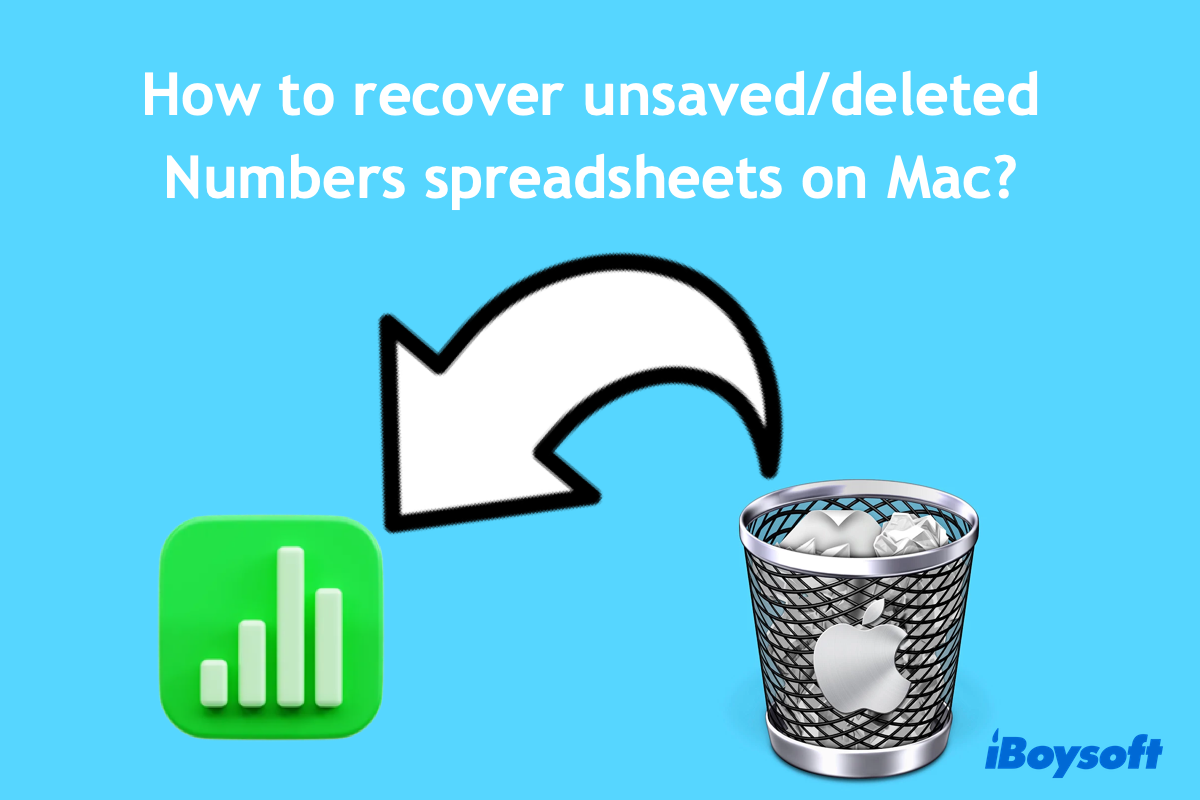Datenverlust von Numbers Tabellen können jederzeit aus verschiedenen Gründen auftreten, wie das Beenden der App oder des PCs vor dem Speichern, das Löschen der Dateien durch einen schnellen Handgriff, Systemabstürze, Virenangriffe, Geräte-Stromausfälle usw.
Zum Glück haben Sie immer Möglichkeiten, die verlorenen Numbers-Dokumente mithilfe der richtigen Software und der lokalen Funktion auf Ihrem Mac-Rechner zu retten. Wenn Sie unter dem Datenverlust von Numbers leiden, sind Sie hier genau richtig, denn dieser Beitrag konzentriert sich darauf, wie man nicht gespeicherte Numbers-Tabellen auf dem Mac wiederherstellt mit nützlichen Dienstprogrammen.
Wiederherstellung der nicht gespeicherten Numbers-Tabelle über die Datenwiederherstellung
Verglichen mit der manuellen Datenwiederherstellungsmethode excelleiert die professionelle Datenwiederherstellung darin, das Laufwerk automatisch Bit für Bit und Sektor für Sektor auf alle Spuren der verlorenen Dateien zu scannen. Egal, ob die Datei aufgrund von nicht speichern, versehentlichem Löschen oder Geräte/App-Absturz verschwindet, besteht die Möglichkeit, sie mithilfe einer professionellen Datenwiederherstellungssoftware -- iBoysoft Data Recovery Software für Mac -- wiederherzustellen.
Die iBoysoft Data Recovery Software ist mit beeindruckenden Festplattenscantechniken und Datenwiederherstellungsalgorithmen ausgestattet, die die verlorenen Daten in Numbers auf der Festplatte gründlich suchen, selbst wenn Sie vergessen haben, sie zu speichern -- solange Sie Änderungen am verlorenen Ziel vorgenommen haben.
Mit einer intuitiven Benutzeroberfläche können Sie die Wiederherstellung der nicht gespeicherten Numbers-Daten mühelos durchführen, auch wenn Sie neu auf Mac und auf dieses Dienstprogramm sind:
Schritt 1: Laden Sie die iBoysoft Data Recovery Software herunter und installieren Sie sie auf Ihrem Mac. Platzieren Sie dieses Dienstprogramm nicht auf der Partition / dem Volumen / dem Laufwerk, auf dem Sie die Zahlen verloren haben, da es ihre Spuren überschreiben wird.

Schritt 2: Starten Sie die iBoysoft Data Recovery Software und wählen Sie das Laufwerk aus, von dem Sie Datenverlust haben.
Schritt 3: Klicken Sie auf Nach verlorenen Daten suchen, um mit dem Laufwerk-Scannen zu beginnen. Dieser Prozess hängt davon ab, wie viele Dateien auf Ihrem Mac gespeichert sind. Je mehr Dateien auf Ihrem Mac gespeichert sind, desto länger dauert der Prozess.

Schritt 4: Wenn der Laufwerk-Scan abgeschlossen ist, überprüfen Sie die gescannten Ergebnisse. Sie können die gescannten Dateien hervorheben und auf Vorschau klicken, um zu prüfen, ob es sich um die gewünschten Dateien handelt.

Schritt 5: Nach dem Überprüfen wählen Sie die verlorenen Numbers-Tabellen aus, die Sie wiederherstellen möchten, und klicken Sie auf Wiederherstellen, um sie zurückzubringen. Wählen Sie ein gesundes Laufwerk aus, um die Dateien zu speichern, wenn Sie die Zahlen aufgrund von Systemabstürzen oder Laufwerksausfällen verloren haben, oder Sie könnten erneut von Datenverlust betroffen sein.

Teilen Sie diesen Beitrag, wenn Sie erfolgreich Ihre wertvollen Zahlen-Daten wiederhergestellt haben!
Wiederherstellen der ungespeicherten Numbers-Tabellen mit der AutoSave-Funktion
Wenn Sie mit Mac vertraut sind, wissen Sie wahrscheinlich, dass es eine AutoSave-Funktion gibt, die in die Mac-Produktlinie integriert ist. AutoSave ist eine macOS-Funktion, die Dokumente auf Ihrem Mac automatisch speichert, solange Sie die Numbers mindestens einmal gespeichert haben.
In diesem Fall können Sie die ungespeicherten Numbers-Dokumente mithilfe der AutoSave-Funktion wiederherstellen. Sie brauchen sich keine Sorgen zu machen, dass Sie diese Funktion zuvor nicht aktiviert haben, da sie standardmäßig aktiviert ist.
Hier sehen wir, wie Sie die ungespeicherten Numbers-Tabellen mithilfe der AutoSave-Funktion wiederherstellen können:
- Starten Sie Numbers auf Ihrem Mac, indem Sie die Befehl + Leertaste Tasten drücken und Numbers eingeben. Die Spotlight-Suche schlägt Ihnen sofort die Numbers-App vor, um schnell darauf zuzugreifen.
- Öffnen Sie zufällig eine Numbers-Datei und klicken Sie auf Datei in der oberen linken Menüleiste des Mac-Desktops.
- Klicken Sie dann auf Zuletzt geöffnet im Dropdown-Menü, um die zuletzt geöffneten oder bearbeiteten Numbers anzuzeigen, die Sie kürzlich geöffnet haben.
- Oder Sie können auf Zurücksetzen auf > Alle Versionen durchsuchen im Datei-Tab klicken, um zu prüfen, ob es noch Spuren der Numbers-Tabellenkalkulation gibt, die Sie wiederherstellen möchten.
- Wählen Sie die Numbers-Datei, die Sie wiederherstellen möchten, und öffnen Sie sie, dann speichern Sie sie gut unter Datei > Speichern.
Überprüfen Sie, ob alle Änderungen, die Sie vorgenommen haben, durch diese Funktion gespeichert sind. Wenn nicht, müssen Sie die Bearbeitung der Tabellenkalkulationen wahrscheinlich erneut aktualisieren.
Wiederherstellen nicht gespeicherter Numbers-Tabellenkalkulationen über den Temp-Ordner
Sie können auch den Temp-Ordner besuchen, um die nicht gespeicherten Numbers-Tabellenkalkulationen auf Ihrem Mac wiederherzustellen, ein Ordner, der temporäre Dateien speichert, die von macOS und Anwendungen erstellt werden, um Daten während eines laufenden Prozesses oder einer Installation zu halten.
Auch wenn die Dateien möglicherweise gelöscht werden, nachdem die App beendet wurde oder das Gerät heruntergefahren wurde, ist es dennoch einen Versuch wert und könnte bei der Numbers-Wiederherstellung helfen, wenn Sie Glück haben. So greifen Sie auf den Temp-Ordner für die verlorenen Numbers-Tabellenkalkulationen zu:
In diesem Ansatz werden Befehlszeilen ausgeführt. Stellen Sie sicher, dass Sie das Tutorial strikt befolgen, da jede Fehlbedienung Ihren Mac gefährden kann.
- Öffnen Sie Terminal von Finder > Anwendungen > Dienstprogramme.
- Geben Sie den folgenden Befehl ein und drücken Sie Enter, um den Temp-Ordner auf Ihrem Mac zu öffnen: open $TMPDIR
- Ein Finder-Fenster des Temporären Ordners wird geöffnet.
- Suchen Sie im Temp-Ordner das Numbers-Dokument, das Sie wiederherstellen möchten, und versuchen Sie, es mit Numbers zu öffnen.
- Wenn es geöffnet ist, klicken Sie auf Datei in der oberen linken Menüleiste > Speichern.
Frühere Version einer Tabellenkalkulation in Numbers auf dem iPhone wiederherstellen
Wenn Sie iCloud Drive aktiviert haben, um Ihr iPhone-Gerät zu sichern, besteht immer noch die Möglichkeit, eine frühere Version einer Numbers-Tabelle wiederherzustellen, da es regelmäßig Versionen von Dateien speichert. So stellen Sie die Zahlen auf eine frühere Version wieder her:
1. Öffnen Sie Numbers. Falls bereits eine Tabelle geöffnet ist, tippen Sie auf die Zurück-Schaltfläche in der oberen linken Ecke, um alle Tabellen anzuzeigen.
2. Mit dem Dokumenten-Manager im Browser anzeigen, tippen Sie oben auf dem Bildschirm auf Auswählen, und wählen Sie dann die Tabelle aus, die Sie abrufen möchten.
3. Tippen Sie auf die Versionen-Schaltfläche oben auf dem Bildschirm.
4. Tippen Sie auf eine frühere Version, um sie auszuwählen, und tippen Sie auf Vorschau.
5. Sie können je nach Bedarf weiter vorgehen:
- Eine Kopie der in der Vorschau gezeigten Version speichern: Tippen Sie auf Kopie speichern. Dann öffnet Numbers die Kopie als neue Tabelle, die Sie bearbeiten können.
- Die aktuelle Version durch die Vorschau ersetzen: Tippen Sie auf Wiederherstellen.
- Die Vorschau schließen und zur aktuellen Version zurückkehren: Tippen Sie auf Schließen.
6. Sobald Sie die Wiederherstellung abgeschlossen haben, tippen Sie auf Fertig.
Abschließende Worte
Ob Sie nun ungelesene oder gelöschte Numbers-Tabellen auf dem Mac wiederherstellen möchten oder die Numbers auf eine frühere Version auf dem iPhone zurücksetzen müssen, in diesem Beitrag finden Sie immer eine Antwort. Wenn Sie Datenverlust erleiden, versuchen Sie jetzt die Schritte in diesem Tutorial!